|
嘿嘿,又到周五了,开心得像个小孩子,说起来明天就是六一儿童节咯,小编在这里提前祝福各位大朋友小朋友节日快乐嘞!六一节的话相信很多老师家长都会给小朋友送上礼物祝福,大家不妨来狸窝家园学习制作成长相册视频作为礼物哈!回归主题,今天给大家分享音频编辑操作。前两天有个狸友问小编说:我要把两个mp3合并,请问怎么在两个mp3之间留空3秒钟左右的时间?这个很好理解,就是第一个mp3播放完之后有3秒是没声音的,然后接着播放第二个mp3。这种效果很容易实现,用咱们的狸窝全能视频转换器就可以哟!
此教程方案用到的软件下载地址: http://www.leawo.cn/ND_upload.php?do=info&id=6217
本次用到的是狸窝全能视频转换器,相信大部分狸友们都是已经有安装的,不过还是准备了下载地址,分享给还没安装的新朋友哈!安装好之后打开界面如下图所示。经常有小伙伴问小编说怎么自己的转换器左上方的编辑视频按钮使暗的,那是因为还没导入音视频,导入之后就可以进行编辑了。

提供20秒左右的空白音频下载:http://www.leawo.cn/ND_upload.php?do=info&id=6216
既然是两首歌曲合并然后中间空出几秒,那么可以制作一个空白的mp3放到这两个音频之间一起合并,空白音频可以点击上方链接下载小编制作的20秒左右的空白mp3文件,也可以自己录制几秒无声音频。然后将无声音频与两首歌曲导入转换器,调整空白音频在中间,选中空白音频后点击视频编辑按钮:
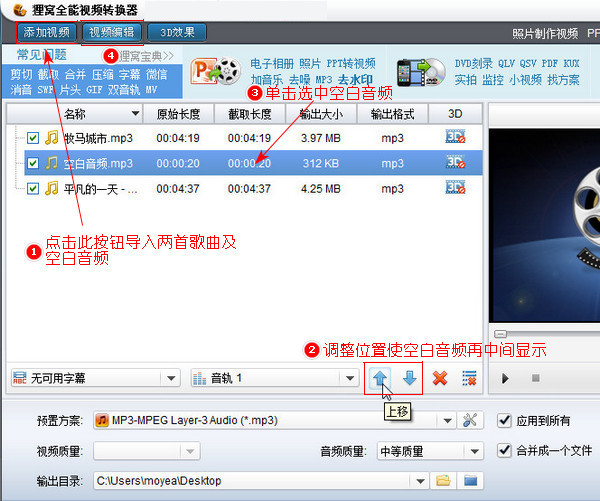
此时显示出下图所示界面,视图显示是黑屏画面,因为是音频文件,自然是没有画面的。在画面下方有个进度条,两端各有一个滑块,这是用来截取片段的,毕竟整个无声音频有二十秒左右的时长,而我们需要的是两首音乐之间有3秒空白,那么这里就设置截取3秒,点击确定按钮:
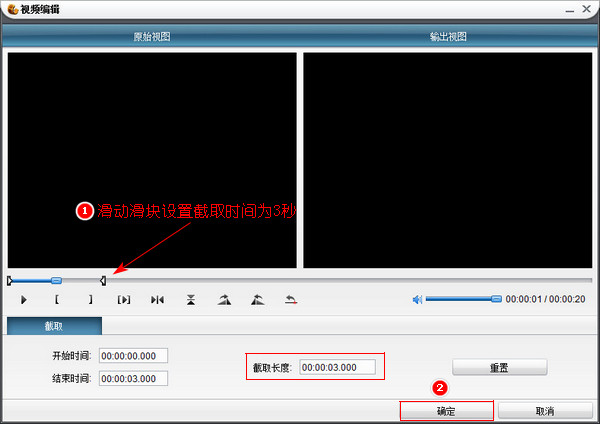
接下来就是合并导出了。先来设置导出格式,在预置方案处,我们选用常见音频的mp3格式;然后检查一下三个音频是否都已经勾选上;接着在界面右下角勾选上‘合并成一个文件’;点击步骤四处的按钮设置输出保存目录。最后就是点击右下角的大按钮开始转换:
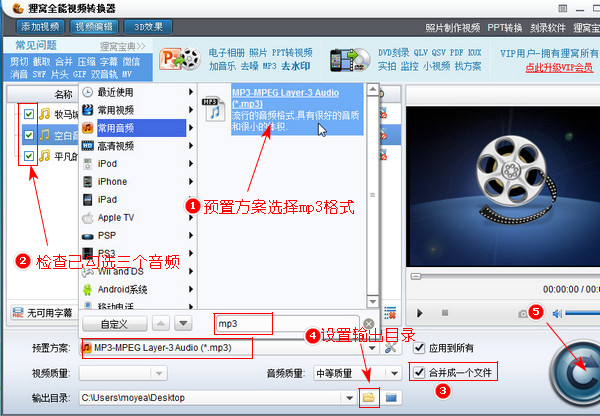
然后就是等待输出了,因为就几个音频文件,体积不会太大,所以输出速度也是相当快的,有进度条会显示转换进度,显示100%之后就可以播放制作好的合并音频文件了,不知道自己保存到哪个位置的可以点击下图所指按钮直接打开保存文件夹,也可以点击其左边的按钮直接播放:
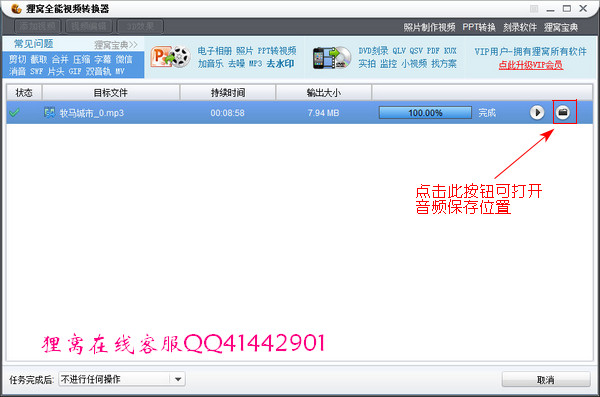
可以看到整体操作还是相当简单的,主要就是要有这个空白文件,其实可以通过录制的方法自己制作,基本上电脑都会带有录音工具,点击开始菜单的附件,找到录音机后录制无声音频。
不过用电脑自带的录音工具录制的音频是wma格式的,用咱们的狸窝全能视频转换器就可以转换成mp3格式啦,相同格式的音频合并效果会更好些哈!
笑话段子:
售货员:“那些女顾客一来就说什么以前的物价有多低,我怎样才能使她们不这样说呢?”
经理:“你就装着吃惊的样子,对她们说:‘哇!你年纪都那么大了?那可是十几年前的价格啊!”
相关文章:
视频上下模糊中间清晰效果
http://www.leawo.cn/space-5015878-do-thread-id-78234.html 小视频片头加文字标题 http://www.leawo.cn/space-5015878-do-thread-id-78290.html qsv批量转换mp4格式 http://www.leawo.cn/space-5015878-do-thread-id-78312.html 导入txt文档制作视频字幕 http://www.leawo.cn/space-5015878-do-thread-id-78318.html
资源推荐:
|

